RAR/WinRAR 암호를 우회하는 방법
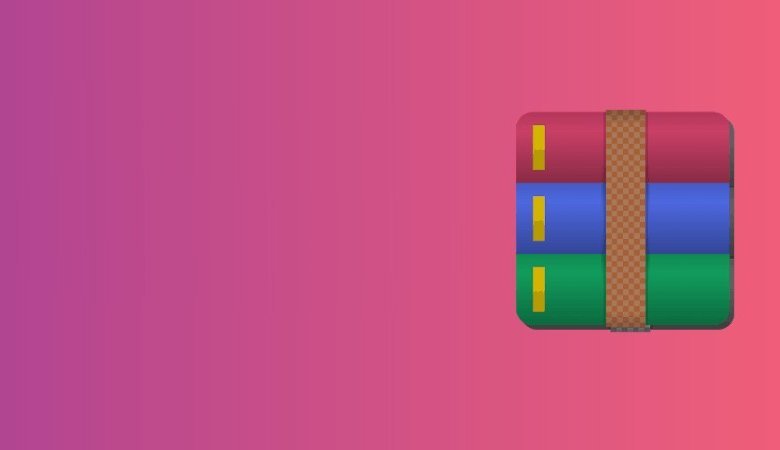
RAR은 .rar 접미사가 있는 파일입니다. 다른 사람으로부터 데이터와 파일을 안전하게 유지하기 위해 일반적으로 RAR 파일에 비밀번호를 설정합니다. 그리고 오랜 시간이 지난 후 해당 RAR 파일에 액세스하고 싶지만 비밀번호를 잊어버렸습니다. 그래서 여기에서 우리는 당신에게 보여줄 것입니다 RAR/WinRAR 파일 암호 를 우회하는 방법 .
또는 웹 사이트에서 RAR 파일을 다운로드했지만 암호를 찾을 수 없습니다. 그래도 해당 파일에 액세스하려고 합니다. 막혀서 과거의 RAR 암호를 찾는 방법을 찾고 있다면 걱정하지 마십시오. 이 문서에는 모든 유용한 정보가 포함되어 있습니다.
RAR/WinRAR 암호를 우회하는 방법:
RAR/WinRAR 파일 암호를 우회하려면 두 가지 방법이 있습니다. 이 두 가지 방법 중 하나를 사용하여 RAR/WinRAR 파일의 암호를 쉽게 재설정하거나 우회할 수 있습니다. 다음은 두 가지 방법입니다.
방법 1. 메모장/CMD로 RAR/WinRAR 암호를 우회하는 방법
메모장과 CMD를 사용하면 RAR 파일의 암호를 쉽게 우회할 수 있습니다. 이 방법을 완료하기 위해 유료 소프트웨어나 다른 것이 필요하지 않습니다. 컴퓨터에 “메모장”만 있으면 됩니다.
그러나 이 방법은 RAR/WinRAR 파일의 암호가 숫자인 경우에만 작동합니다. 그러나 암호를 모르기 때문에 시도해 보는 것이 좋습니다.
1단계: 프로세스를 시작하려면 새 메모장 파일을 만들어야 합니다.
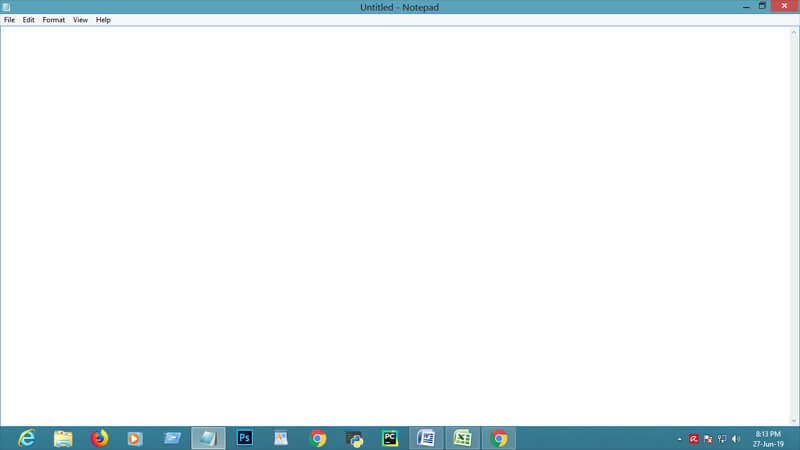
2단계: 다음 단계는 아래 주어진 코드를 새 메모장 파일에 붙여넣는 것입니다.
REM ============================================================
REM errorcode401.blogspot.in
@echo off
title Rar Password Cracker
mode con: cols=47 lines=20
copy "C:\Program Files\WinRAR\Unrar.exe"
SET PSWD=0
SET DEST=%TEMP%\%RANDOM%
MD %DEST%
:RAR
cls
echo ----------------------------------------------
echo GET DETAIL
echo ----------------------------------------------
echo.
SET/P "NAME=Enter File Name : "
IF "%NAME%"=="" goto NERROR
goto GPATH
:NERROR
echo ----------------------------------------------
echo ERROR
echo ----------------------------------------------
echo Sorry you can't leave it blank.
pause
goto RAR
:GPATH
SET/P "PATH=Enter Full Path : "
IF "%PATH%"=="" goto PERROR
goto NEXT
:PERROR
echo ----------------------------------------------
echo ERROR
echo ----------------------------------------------
echo Sorry you can't leave it blank.
pause
goto RAR
:NEXT
IF EXIST "%PATH%\%NAME%" GOTO START
goto PATH
:PATH
cls
echo ----------------------------------------------
echo ERROR
echo ----------------------------------------------
echo Opppss File does not Exist..
pause
goto RAR
:START
SET /A PSWD=%PSWD%+1
echo 0 1 0 1 1 1 0 0 1 0 0 1 1 0 0 1 0 1 0 0 1 0 1
echo 1 0 1 0 0 1 0 1 1 1 1 0 0 1 0 0 1 1 1 1 0 0 0
echo 1 1 1 1 1 0 1 1 0 0 0 1 1 0 1 0 1 0 0 0 1 1 1
echo 0 0 0 0 1 1 1 1 1 0 1 0 1 0 1 0 0 1 0 0 0 0 0
echo 1 0 1 0 1 1 1 0 0 1 0 1 0 1 0 0 0 0 1 0 1 0 0
echo 1 1 1 1 1 0 1 1 0 0 0 1 1 0 1 0 1 0 1 1 1 1 0
echo 0 0 0 0 1 1 1 1 1 0 1 0 1 0 1 0 0 0 0 0 1 1 0
echo 1 0 1 0 1 1 1 0 0 1 0 1 0 1 0 0 0 0 1 1 1 1 0
echo 0 1 0 1 1 1 0 0 1 0 0 1 1 0 0 1 0 1 0 0 1 1 0
echo 1 0 1 0 0 1 0 1 1 1 1 0 0 1 0 0 1 0 1 0 1 0 0
echo 0 0 0 0 1 1 1 1 1 0 1 0 1 0 1 0 0 1 1 0 1 0 1
echo 1 0 1 0 1 1 1 0 0 1 0 1 0 1 0 0 0 0 1 0 1 0 0
echo 0 1 0 1 1 1 0 0 1 0 0 1 1 0 0 1 0 1 0 0 1 1 0
echo 1 0 1 0 0 1 0 1 1 1 1 0 0 1 0 0 1 1 0 1 0 0 1
echo 1 1 1 1 1 0 1 1 0 0 0 1 1 0 1 0 1 0 1 1 1 0 0
echo 0 0 0 0 1 1 1 1 1 0 1 0 1 0 1 0 0 1 1 1 0 1 1
echo 1 0 1 0 1 1 1 0 0 1 0 1 0 1 0 0 0 0 0 0 1 1 0
echo 1 0 1 0 0 1 0 1 1 1 1 0 0 1 0 0 1 0 1 0 1 0 0
echo 0 1 0 1 1 1 0 0 1 0 0 1 1 0 0 1 0 1 1 1 0 1 1
echo 1 0 1 0 0 1 0 1 1 1 1 0 0 1 0 0 1 0 0 1 1 0 1
echo 1 1 1 1 1 0 1 1 0 0 0 1 1 0 1 0 1 0 1 1 0 1 1
echo 0 0 0 0 1 1 1 1 1 0 1 0 1 0 1 0 0 1 1 0 1 1 0
echo 1 1 1 1 1 0 1 1 0 0 0 1 1 0 1 0 1 0 1 1 0 0 0
echo 0 0 0 0 1 1 1 1 1 0 1 0 1 0 1 0 0 0 0 1 1 0 1
echo 1 0 1 0 1 1 1 0 0 1 0 1 0 1 0 0 0 0 0 1 0 1 1
UNRAR E -INUL -P%PSWD% "%PATH%\%NAME%" "%DEST%"
IF /I %ERRORLEVEL% EQU 0 GOTO FINISH
GOTO START
:FINISH
RD %DEST% /Q /S
Del "Unrar.exe"
cls
echo ----------------------------------------------
echo CRACKED
echo ----------------------------------------------
echo.
echo PASSWORD FOUND!
echo FILE = %NAME%
echo CRACKED PASSWORD = %PSWD%
pause>NUL
exit
REM ============================================================
3단계: 새 파일에 코드를 붙여넣은 후 다음으로 해야 할 일은 파일을 rarpd.bat로 저장하는 것입니다. 파일 이름이 “.bat” 로 끝나는지 확인하십시오. 그리고 이 저장된 메모장 파일의 경로 위치를 기억하십시오.

4단계: 이 프로세스를 완료하면 저장한 “.bat” 파일을 엽니다. 그것을 열면 암호를 우회하려는 RAR 파일의 파일 이름과 파일 위치를 묻습니다. 파일 이름과 위치를 입력한 다음 “Enter”를 클릭합니다.
5단계: 그 후 비밀번호를 얻는 데 몇 분 정도 걸립니다. 마지막으로 RAR 암호를 해독하고 암호를 제공합니다.
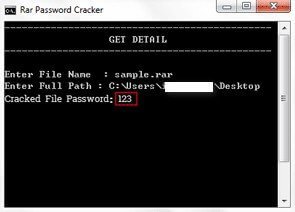
그게 다야! 이제 RAR/WinRAR 파일에 암호를 입력하고 금이 간 암호를 사용하여 파일에 액세스할 수 있습니다. 이 절차를 주의 깊게 따르면 RAR 암호를 쉽게 재설정하고 통과할 수 있습니다.
이 방법은 암호가 숫자인 경우에만 작동하기 때문에 작동하지 않을 수 있습니다. 이 방법이 작동하지 않더라도 걱정하지 마십시오. 다른 방법을 따라 RAR/WinRAR 암호를 쉽게 우회할 수 있습니다.
방법 2. RAR 암호 제거기로 RAR/WinRAR 암호를 우회하는 방법(권장 방법)
RAR/WinRAR 파일 암호를 우회할 수 있는 또 다른 방법은 RAR Password Remover 를 사용하는 것입니다. 우리가 보았듯이 메모장을 통해 숫자로 된 비밀번호만 복구할 수 있습니다. RAR Password Remover를 통해 모든 암호를 복구/재설정할 수 있습니다. 이것이 RAR Password Remover가 RAR 파일 암호 재설정을 위한 최고의 RAR 암호 크래커 중 하나인 이유입니다.
1단계: 먼저 RAR Password Remover를 실행하고 RAR 파일을 가져옵니다.

2단계: 암호로 보호된 RAR 파일을 가져오면 “공격 유형”에서 암호 복구 유형을 선택합니다. 주로 여기에 Brute-force, Mask, Dictionary 및 Smart의 네 가지 옵션이 표시됩니다. 거기에서 “무차별 대입” 옵션을 선택할 수 있습니다.
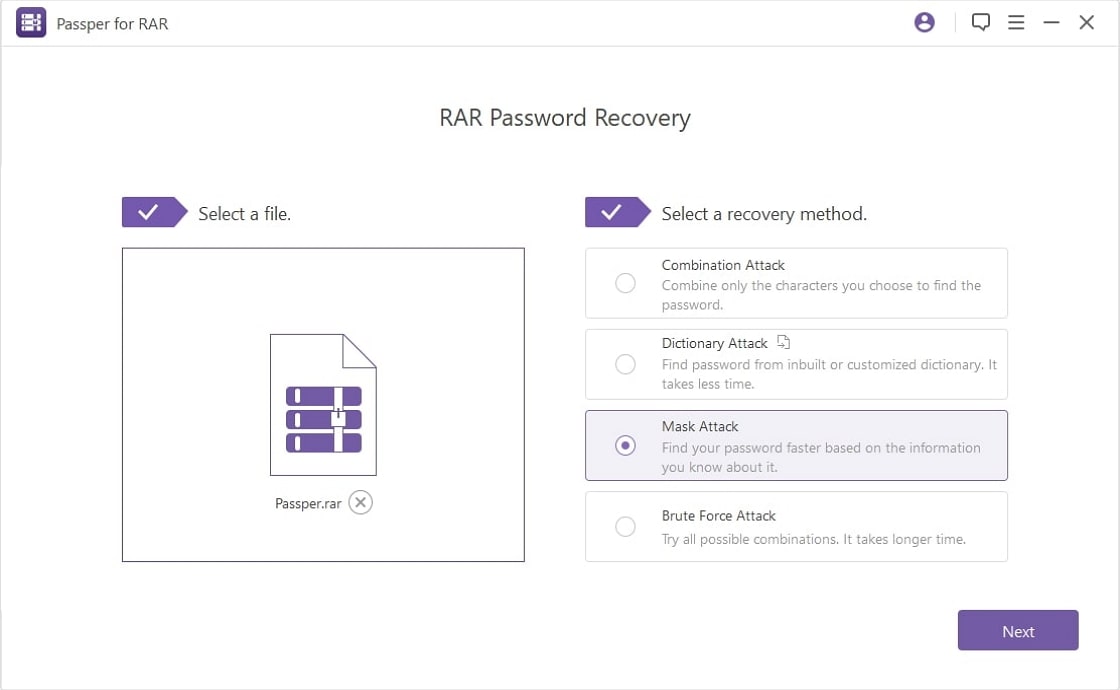
3단계: 여기에서 선택한 비밀번호 복구 유형에 대한 세부 설정을 볼 수 있습니다. 위 이미지와 같이 세부 설정 창이 열립니다. 요구 사항에 따라 적절하게 설정을 선택해야 합니다.
4단계: 이제 “다음” 버튼을 클릭하여 WinRAR 암호 복구 프로세스를 시작합니다. 프로세스가 완료되면 “RAR Password Recovered” 팝업 창이 나타납니다.
5단계: 마지막으로 WinRAR 파일의 암호를 성공적으로 복구했습니다. 위 이미지에서 파일의 비밀번호가 “abc”임을 알 수 있습니다. 이제 RAR 파일을 열고 이 비밀번호를 입력해야 파일에 액세스할 수 있습니다.
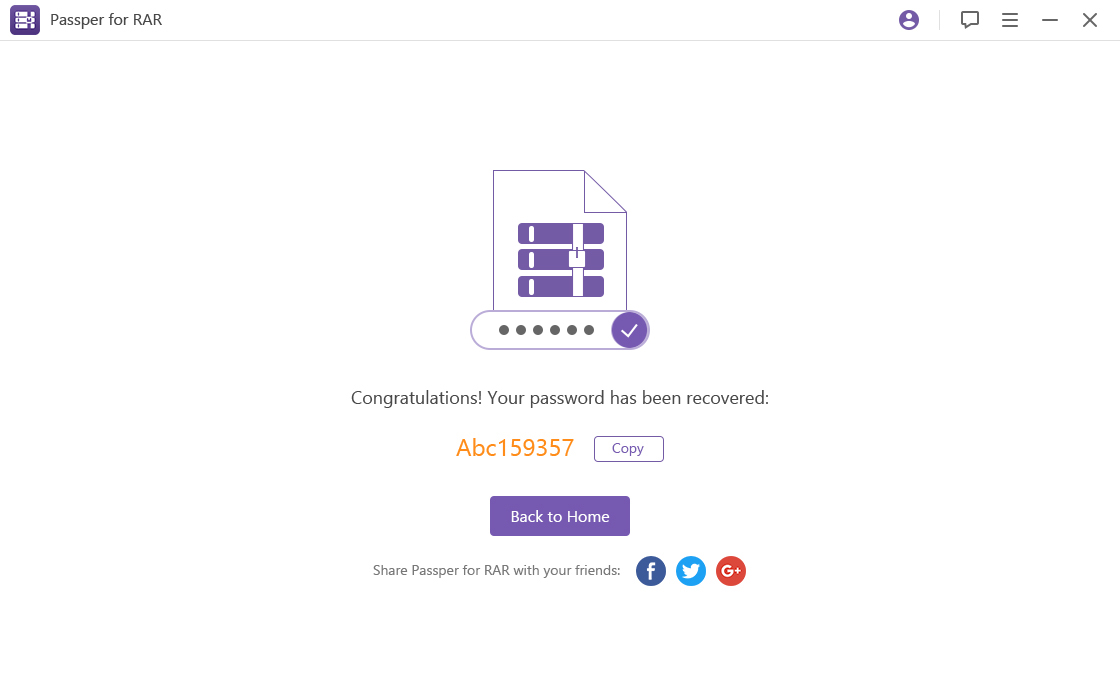
이러한 방식으로 RAR/WinRAR 파일의 암호를 쉽게 우회하고 번거로움 없이 액세스할 수 있습니다. 위에서 언급한 단계를 주의 깊게 따르기만 하면 됩니다.
결론:
우리는 RAR/WinRAR 파일 암호를 우회하는 두 가지 다른 방법을 자세히 보았습니다. 첫 번째 방법을 통해 숫자 암호만 복구할 수 있습니다. 그러나 두 번째 방법을 통해 모든 암호를 재설정할 수 있습니다.
따라서 위에서 설명한 RAR/WinRAR 파일 암호 재설정 방법 중에서 가장 좋은 방법은 RAR Password Remover 를 통해 재설정하는 것이라고 결론을 내릴 수 있습니다. 이 방법은 간단하고 쉽습니다. 이 RAR 암호 제거기를 통해 RAR/WinRAR 파일에서 모든 암호를 복구할 수 있습니다.



